[IT정보] 유튜브 자막 추출 방법
유튜브 영상을 보다 보면 영상에서 자막만 추출하고 싶은 경우가 생깁니다. 특히 어학공부를 하거나 연설문을 참고하고 싶을 때 또는 팝송의 노래 가사를 확인하고 싶을 때 영상과 같이 디스플레이되는 자막을 추출하고 싶습니다. 오늘은 이러한 유튜브 영상에서 간단하게 자막을 추출하는 방법에 대해 알아보겠습니다.
[유튜브 영상에서 자막 추출하는 방법]
1. 자막을 추출하고 싶은 유튜브 영상을 찾습니다. 어학공부를 위해 영상에서 영어로 된 자막을 추출해 볼 예정입니다.

2. 자막을 추출할 유튜브 영상을 찾았다면 해당 URL 주소를 복사를 합니다.
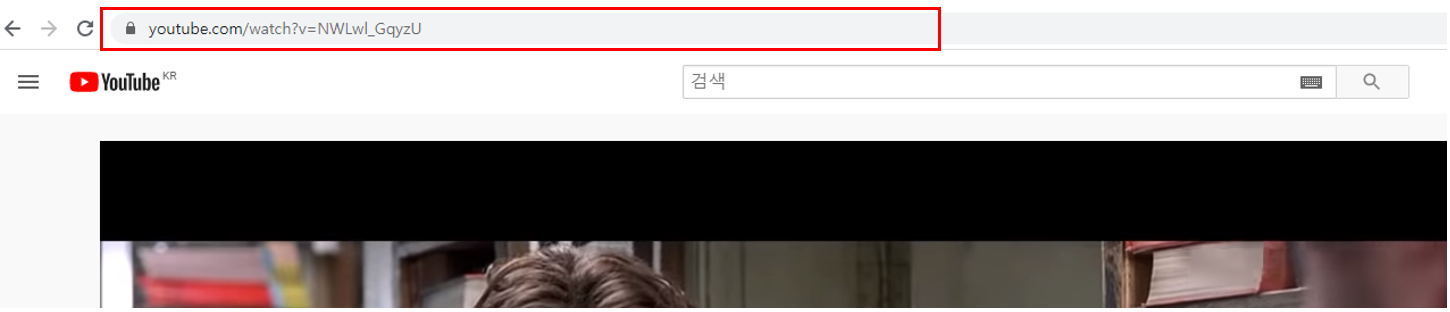
3. 자막을 추출할 수 있는 사이트에 접속합니다. 제가 가장 많이 사용하는 사이트는 DownSub 사이트 입니다.
Download subtitles from Youtube, Viki, Viu, Vlive and more
DownSub is a free web application that can download subtitles directly from Youtube, Drive, Viu, Vimeo, Viki, OnDemandKorea, Vlive and more.
downsub.com
4. 위 사이트에 들어가면 아래와 같은 화면이 나옵니다.

5. DownSub 사이트에서 아까 1번에서 자막을 추출하고 싶은 유튜브 영상 URL 복사한 것을 검색창에 붙여 넣습니다. 그리고 엔터를 누른 뒤 잠시 기다리면 아래와 같이 유튜브 영상에서 자막 추출이 완료된 것을 알 수 있습니다.

6. 왼쪽 하단 부분으로 가보면 다양한 언어로 자막이 추출되어 있는 것을 확인할 수 있습니다. 원하는 언어의 파일을 눌러주신 뒤 다운로드하면 됩니다.

온라인 상에 다양한 어플과 사이트들이 많이 있습니다. 검색 결과 위 사이트를 이용해서 원하는 유튜브 영상에서 손쉽게 자막을 추출할 수 있었습니다.
[유튜브 영상에서 자동 재생 안되게 하는 방법]
유튜브 영상을 보면서 기본적으로 현재 보고 있던 유튜브 영상을 다 보고 나면 유튜브 광고 영상 재생이 시작되고, 유튜브 광고 영상이 완료되면 이와 유사한 다른 영상으로 넘어가서 자동으로 재생되도록 구성되어 있습니다.
내가 선택한 현재의 영상만 보고 끝내고 싶은데 내 의지와 무관하게 또다른 유튜브 광고영상을 보게되고 비슷한 다른 영상이 재생될 때가 많습니다.
1. 유튜브 사이트에서 오른쪽 상단의 자동 재생 부분을 찾습니다.


2. 위 화면에서 자동재생 부분을 눌러서 비활성화 상태로 변경해줍니다.

3. 나중에 다시 활성화시키려면 자동재생 부분을 눌러주면 됩니다.
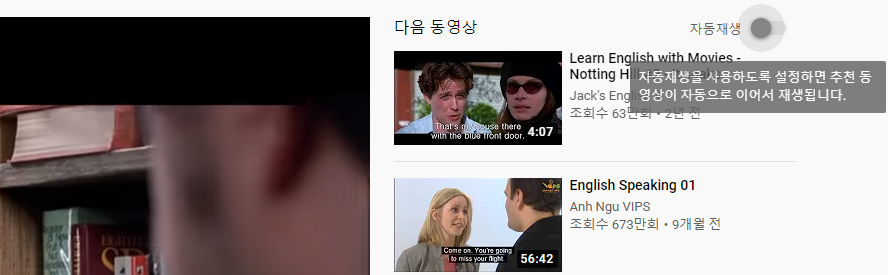
이렇게하면 관련영상을 보고싶을 때는 활성화 시키고 보고싶지 않을 때는 비활성화 상태로 변경하면됩니다. 간단하지만 많은 분들이 사용하지 않고 있는 기능입니다. 비활성화 버튼 하나로 불필요한 영상 시청을 제한할 수 있습니다.
#유튜브자막추출방법 #유튜브자막추출하기 #유튜브자막추출사이트 #유튜브자막 #영상자막추출 #영상자막추출하기 #유튜브자막추출따라하기 #유튜브자막뽑기 #유튜브자막사용하기
'LIFE' 카테고리의 다른 글
| 디지털도어락 추천 인기순위 (0) | 2021.09.04 |
|---|---|
| 스팀다리미 추천 인기순위 (0) | 2021.09.03 |
| 차량용 청소기 추천 인기순위 (0) | 2021.09.01 |
| 체온계 추천 인기순위 (0) | 2021.08.31 |
| 젖병소독기 추천 인기순위 (0) | 2021.08.29 |



